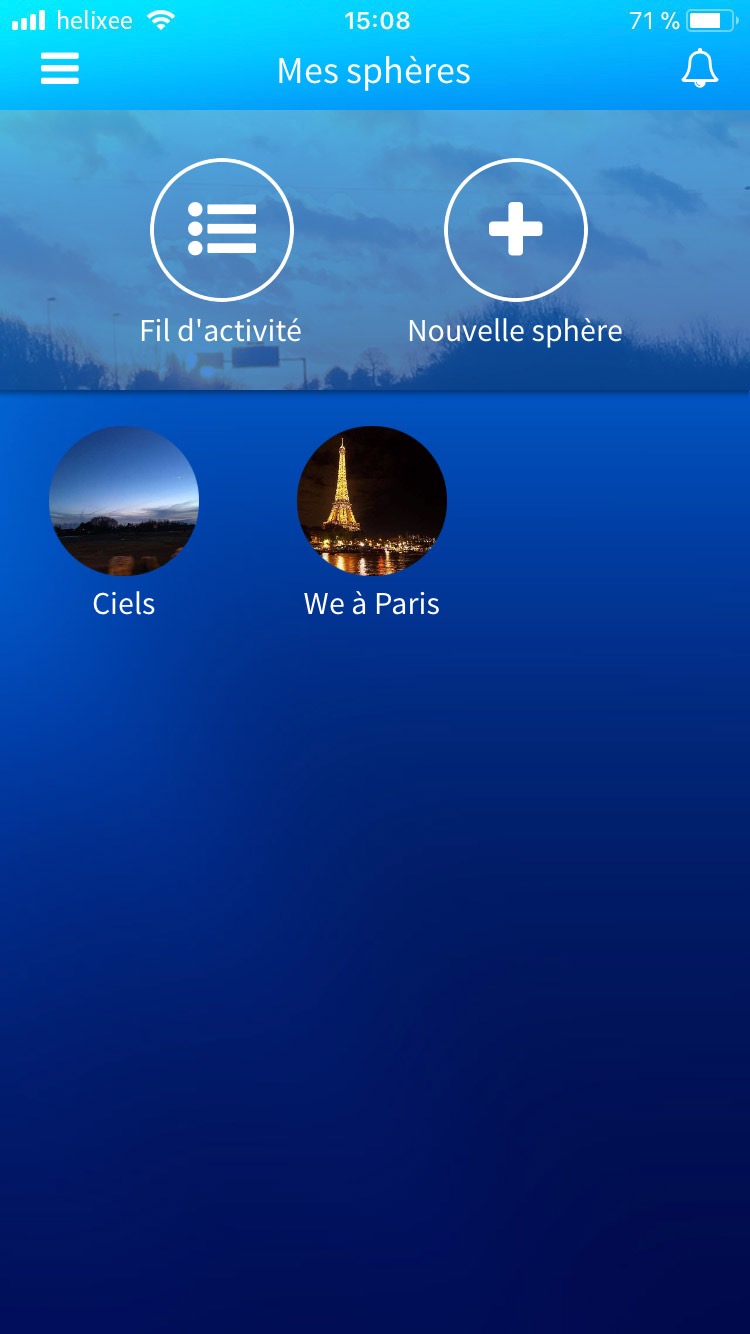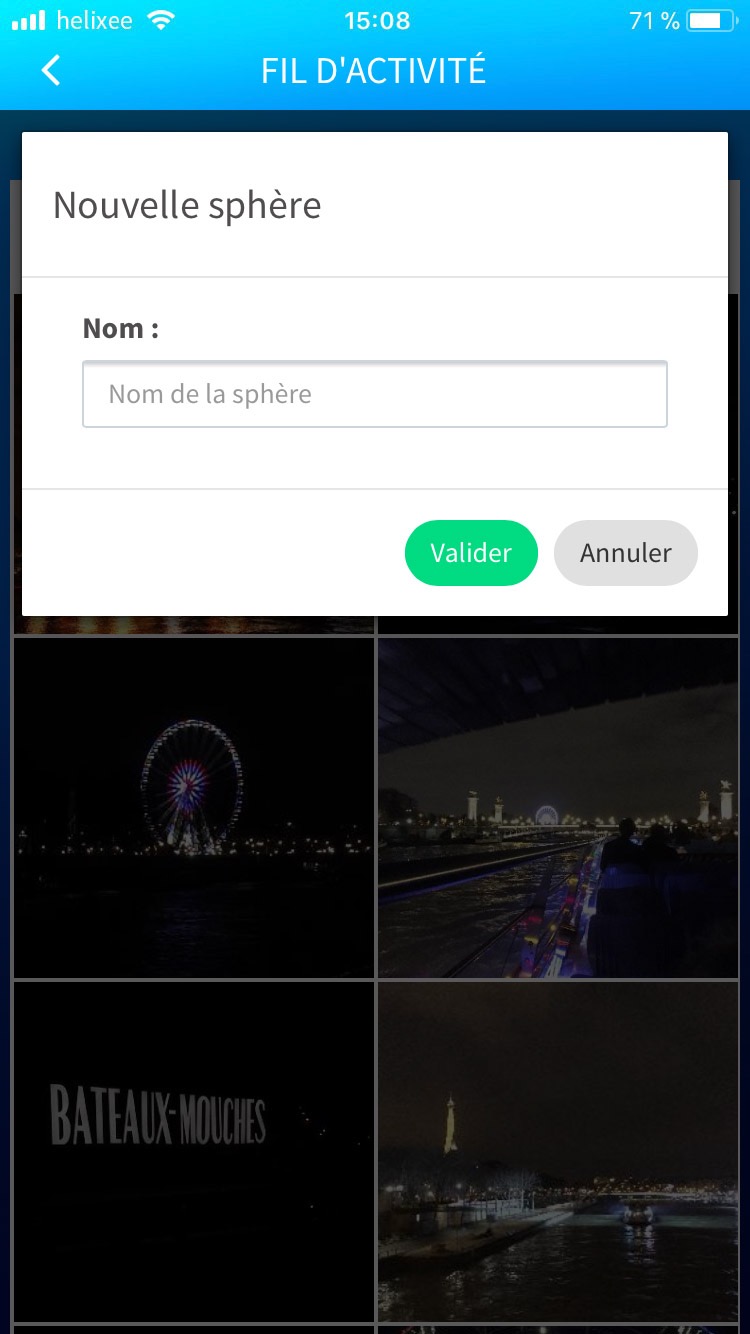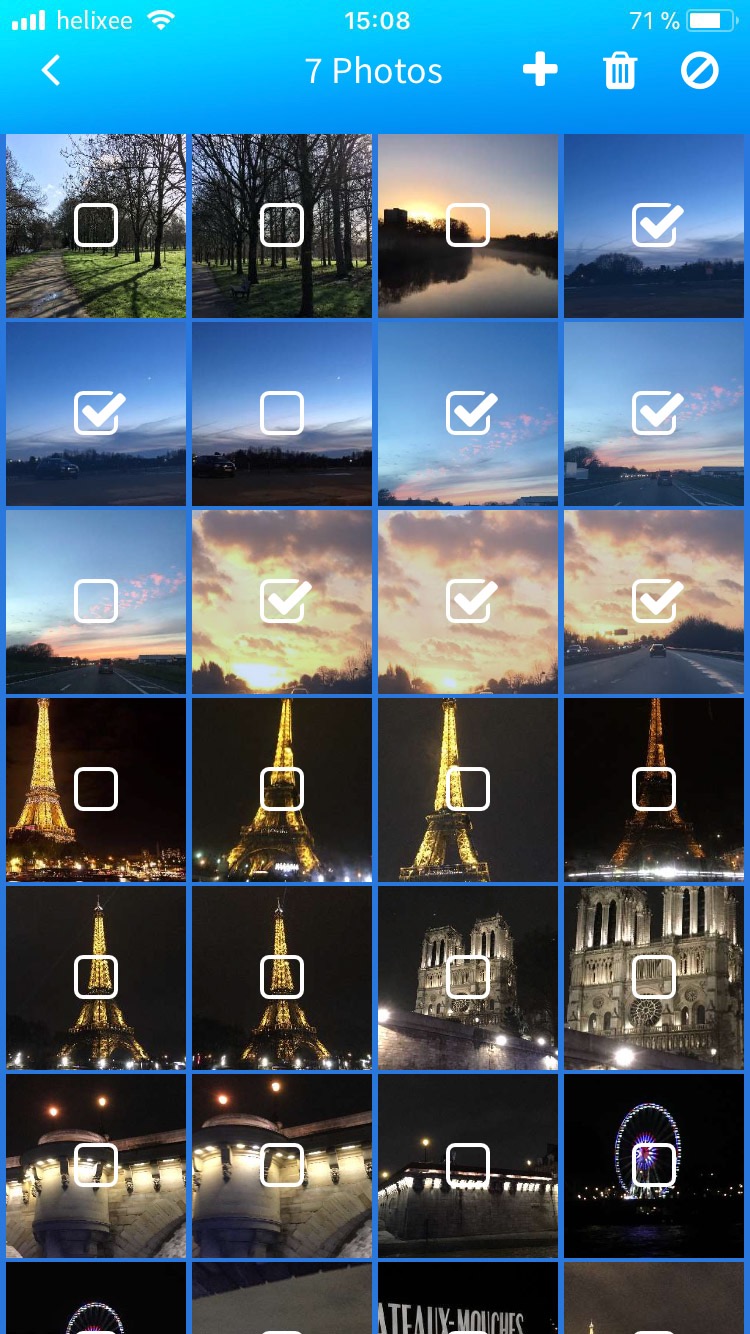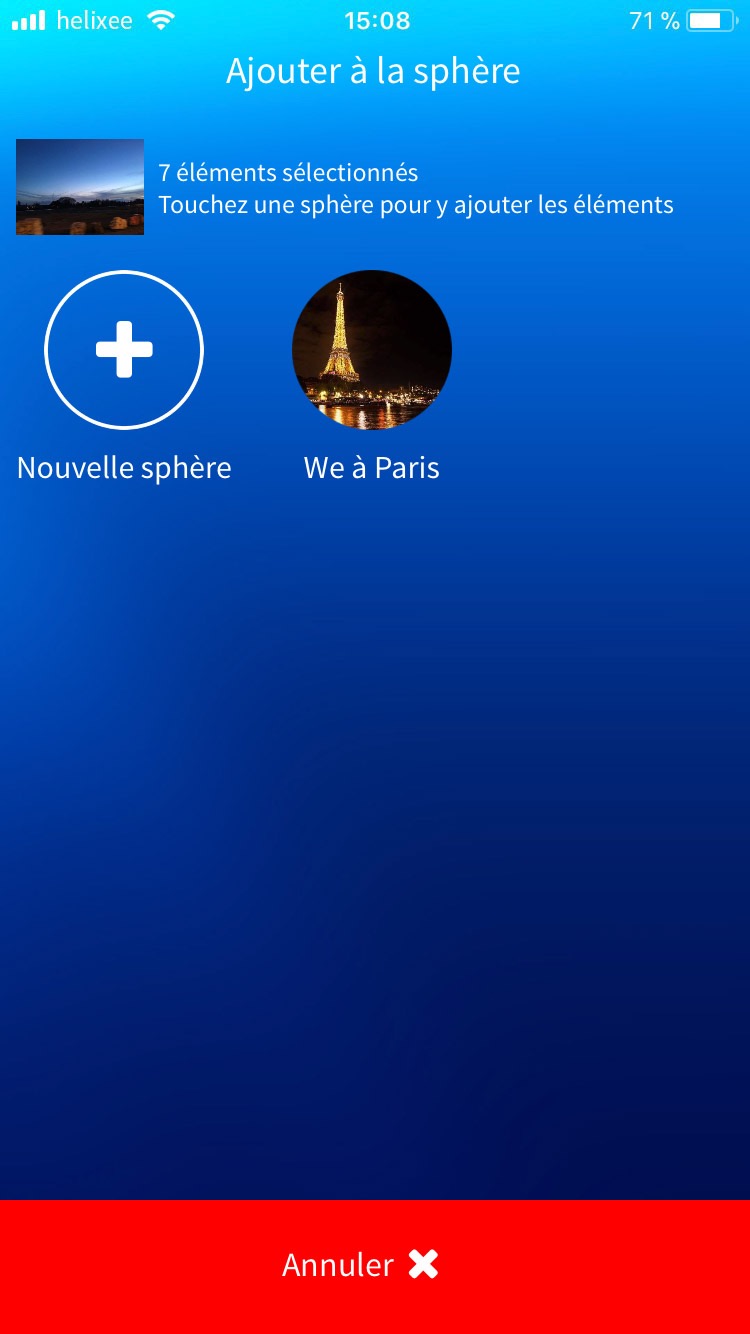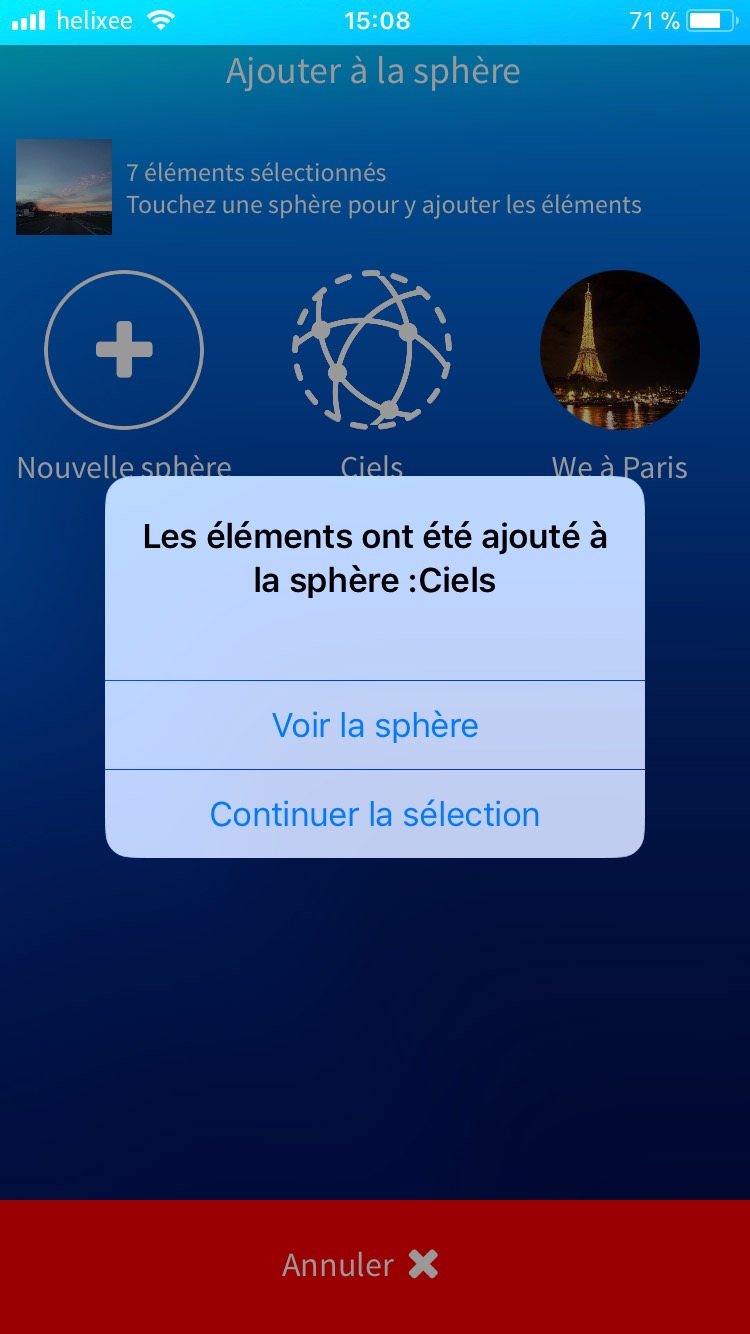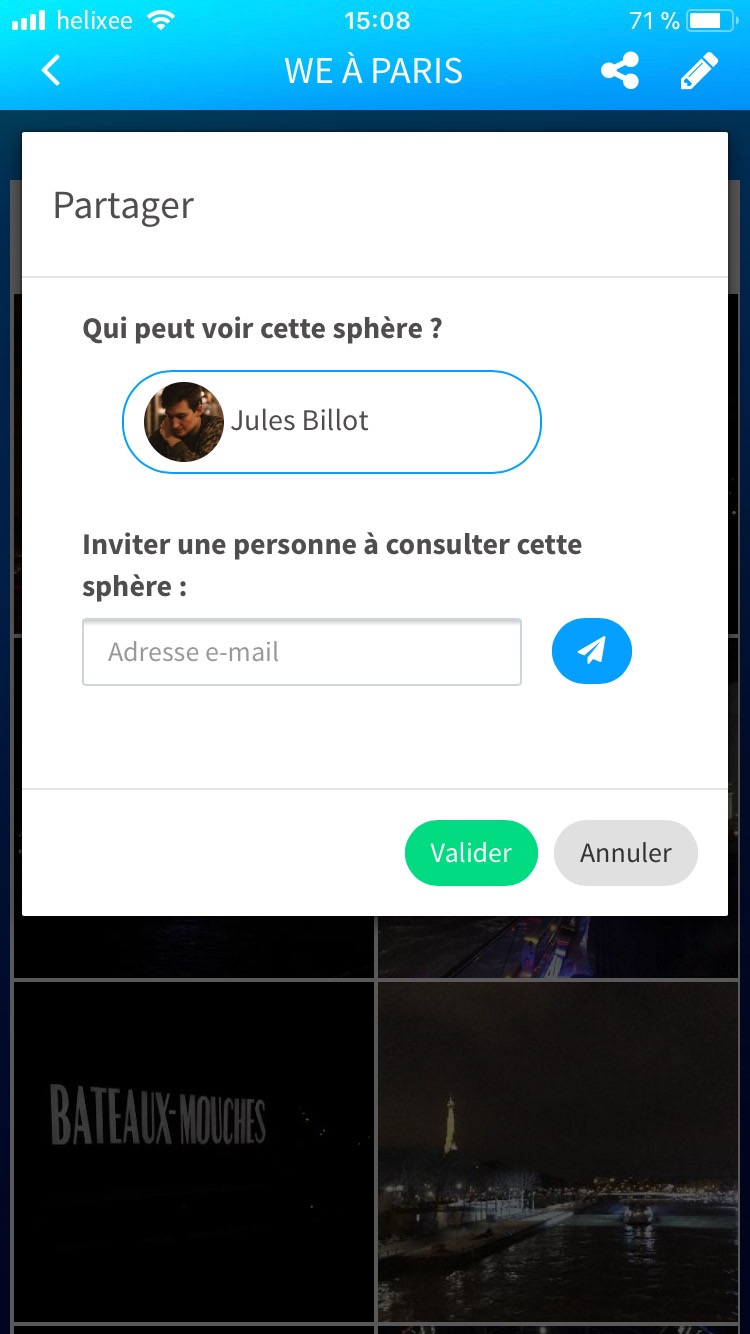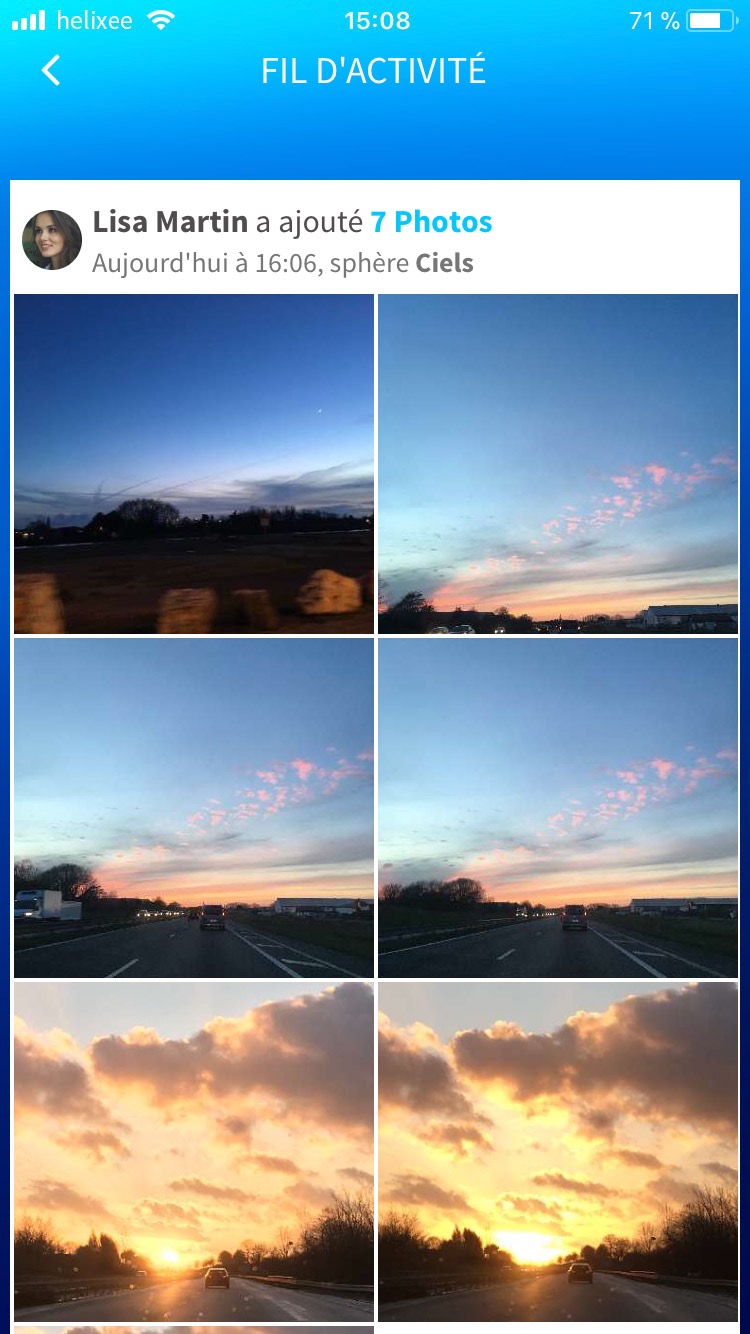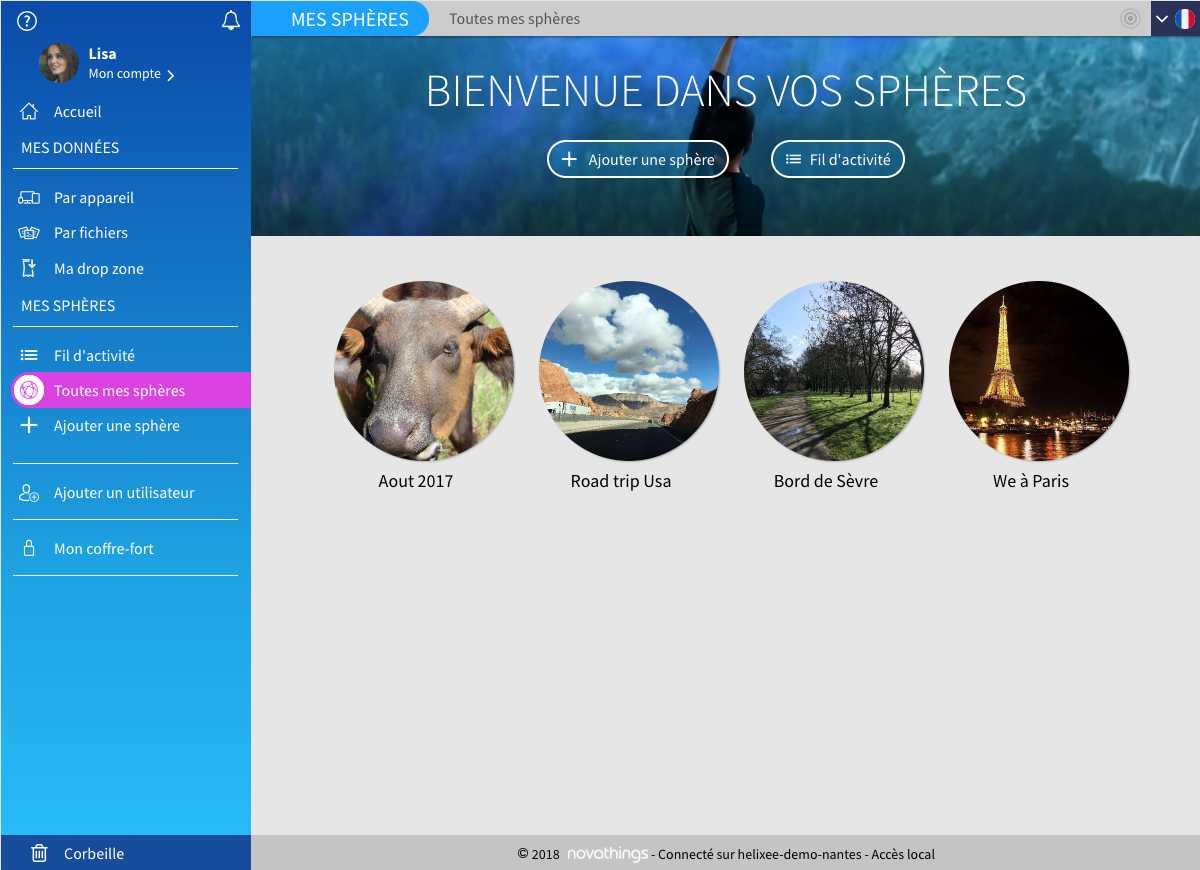Triez et partagez vos données
1. Créez et modifiez une sphère
Qu’est-ce qu’une sphère ?
Une sphère est un regroupement de photos/doc/video que vous souhaitez rassembler sous une sphère/un album. Vous pourrez alors partager cette sphère/cet album avec qui vous voudrez.
DANS L’APPLICATION HELIXEE EN LIGNE MY.HELIXEE.ME :
Sur la page d’accueil de la plateforme my.helixee.me, la section “Dernières activités dans mes sphères” montre les dernières sphères que vous avez créées ou modifiées. Vous trouverez un accès rapide aux fonctionnalités de partage sur le menu à gauche
La section “Mes Sphères” dans le menu latéral vous permet :
- D’accédez à une vue chronologique de l’activité des sphères avec le Flux d’activité.
- De consulter l’ensemble de vos fichiers partagés en cliquant sur Toutes vos sphères.
- De créer une nouvelle sphère, en cliquant sur le bouton Ajouter une sphère.
Pour créer une sphère :
- Dans le menu de gauche, dans la section “Mes sphères” cliquez sur le bouton Ajouter une sphère.
- Une fenêtre apparait, saisissez le nom de la sphère et cliquez sur le bouton Valider
Pour modifier le nom d’une sphère :
- Cliquez sur en haut à droite,
- Modifez le nom de votre sphère,
- Cliquez sur Valider
Pour modifier le contenu d’une sphère :
- Cliquez sur votre sphère,
- Puis sur Voir plus en haut à droite de votre sphère
- Cliquez sur Sélectionner
- Et cliquez sur les photos à retirer de la sphère.
Pour supprimer une sphère :
- Cliquez sur votre sphère,
- Cliquez sur puis sur Supprimer
- Une confirmation de suppression de la sphère vous sera alors demandée
DANS L’APPLICATION MOBILE :
Pour créer une sphère :
- Ouvrez le menu et cliquez sur Mes sphères
- cliquez sur le bouton Nouvelle sphère
- Saisissez le nom de la sphère puis Valider
Pour modifier et supprimer une sphère :
- Cliquez sur la sphère et cliquez sur
- Vous pouvez modifier le nom et Valider ou Supprimer la sphère.
2. Ajoutez et retirez des fichiers dans une sphère
DANS L’APPLICATION HELIXEE EN LIGNE MY.HELIXEE.ME :
Pour ajouter des fichiers dans une sphère :
- Cliquez dans le menu à gauche sur la catégorie que vous souhaitez partager, par exemple, “photos” ou “vidéos”
- Cliquez sur le bouton vert Sélectionner en haut à droite
- À ce stade, vous avez 2 façons de sélectionner vos éléments :
- Par la date : Tous les éléments correspondants à cette date sont sélectionnés
- Un par un : Cliquez sur chaque élément que vous souhaitez incorporer dans votre sphère
- Pour les ajouter à une sphère, il ne vous reste plus qu’à cliquer sur Ajouter à une sphère.
- Une fenêtre s’ouvre et vous propose de sélectionner une sphère déjà créée ou d’en créer un nouvelle.
- Une fenêtre apparait alors, saisissez le nom de la sphère et cliquez sur le bouton Valider
DANS L’APPLICATION MOBILE :
Pour ajouter des fichiers dans une sphère :
-
- Aller dans Mes données en cliquant sur , et choissisez la catégorie du type de fichiers que vous souhaitez ajouter dans une sphère.
- Cliquez sur l’icône Sélection, des cases à cocher s’affichent sur les éléments, cliquez dessus pour les sélectionner un par un.
- Pour les ajouter à une sphère, cliquez sur l’icône
-
-
- Pour les ajouter à une sphère existante, cliquez sur la sphère de votre choix. Un message vous informe que les éléments ont bien été ajoutés à la sphère.
- Vous pouvez alors choisir de Voir la sphère ou Continuer la sélection.
-
-
- Si vous voulez les ajouter dans Nouvelle sphère, cliquer sur Nouvelle sphère.
- Donnez un nom à votre sphère puis Créer la sphère.
- Cliquez sur votre sphère nouvellement créée : Un message vous informe que les éléments ont bien été ajoutés à la sphère.
- Vous pouvez alors choisir de Voir la sphère ou Continuer la sélection.
3. Invitez et supprimez des utilisateurs dans une sphère
DANS L’APPLICATION HELIXEE EN LIGNE MY.HELIXEE.ME :
Pour inviter une personne à consulter votre sphère :
- Cliquez sur “Toutes mes sphères” dans le menu latéral
- Choisir la sphère et l’ouvrir en cliquant dessus
- Cliquez ensuite sur en haut de votre écran
- Choisissez une personne déjà invitée sur l’helixee en cliquant sur son nom
- Ou ajoutez son adresse email et appuyez sur Envoyer, votre invitation est envoyée.
- Une notification en vert vous confirmera que votre invitation à bien été envoyée.
Pour accepter une invitation consultez “Acceptez une invitation à un helixee”.
Pour supprimer une personne qui était invitée à voir votre sphère :
- Sélectionnez la sphère en question.
- Cliquez ensuite sur en haut de votre écran
- Les personnes qui peuvent voir votre sphère apparaissent en bleu.
- Pour qu’elle ne voient plus votre sphère, appuyez sur leur nom qui deviendra alors blanc.
- Cliquez sur Valider.
- Si vous voulez l’inviter à nouveau, cliquez sur son nom qui passera de nouveau en bleu.
DANS L’APPLICATION MOBILE :
Pour inviter une personne à consulter votre sphère :
- Cliquer sur , puis sur Mes sphères
- Choisir la sphère et l’ouvrir en cliquant dessus
- Cliquez ensuite sur en haut de votre écran
- Choisissez une personne déjà invitée sur l’helixee en cliquant sur son nom
- Ou ajoutez son adresse email et appuyez sur Envoyer, votre invitation est envoyée.
- Une notification en vert vous confirmera que votre invitation à bien été envoyée.
Pour accepter une invitation consultez “Acceptez une invitation à un helixee”.
Pour supprimer une personne qui était invitée à voir votre sphère :
- Sélectionnez la sphère en question.
- Cliquez ensuite sur en haut de votre écran
- Les personnes qui peuvent voir votre sphère apparaissent en bleu.
- Pour qu’elle ne voient plus votre sphère, appuyez sur leur nom qui deviendra alors blanc.
- Cliquez sur Valider.
- Si vous voulez l’inviter à nouveau, cliquez sur son nom qui passera de nouveau en bleu.
4. Consultez le Fil d’activité
A quoi sert le fil d’activité ?
Le fil d’activité vous permet de voir toute l’activité de vos sphères ainsi que des sphères partagées avec vous.
DANS L’APPLICATION HELIXEE EN LIGNE MY.HELIXEE.ME :
Pour accéder au Fil d’activité cliquez simplement sur Fil d’activité dans le menu latéral.
Chaque bloc représente un ajout à une sphère, si le bloc contient un trop grand nombre d’éléments, seul les premiers seront affichés, pour voir les autres éléments cliquez sur Voir tous les éléments
DANS L’APPLICATION MOBILE :
Pour accéder au Fil d’activité :
- Ouvrez le menu , et cliquez sur Mes sphères.
- Cliquez sur Fil d’activité en haut de l’écran.
5. Consultez mes sphères
DANS L’APPLICATION HELIXEE EN LIGNE MY.HELIXEE.ME :
Pour voir le contenu des sphères:
- Dans le menu latéral cliquez sur Toutes mes sphères.
- Sélectionnez une sphère.
- Cliquez sur Voir plus en haut à droite du bloc blanc.
- Cliquez sur le bouton Affichage pour sélectionner différents types de média.
DANS L’APPLICATION MOBILE :
Pour voir le contenu des sphères:
- Ouvre le menu, et cliquez sur Mes sphères
- Cliquez sur une sphère pour l’ouvrir.
6. Aimer et commenter des données dans une sphère
DANS L’APPLICATION EN LIGNE MY.HELIXEE.ME ET L’APPLICATION MOBILE :
Lorsque vous êtes dans la rubrique Fil d’activité, vous avez la possiblité d’aimer ou de commenter des blocs d’éléments.
Pour aimer une photo, vous pouvez cliquer sur J’aime
Pour commenter, cliquez sur Commenter, saisissez votre message à côté de votre photo de profil et validez en cliquant sur Envoyer
POUR INFORMATION
À ce jour, on ne peut aimer et commenter que par blocs, mais bientôt vous pourrez aimer et commenter photo par photo !